Rettung vom Stick
Bootfähige USB-Sticks mit Rettungs-Tools bestücken
Haben Sie etwa noch Recovery-CDs in der Schublade? Dann modernisieren Sie schnell Ihre Werkzeugkiste mit den Programmen, die vom USB-Stick laufen. Denn bootfähige USB-Sticks haben genug Platz für mehrere Recovery-CDs und können sogar noch Backups speichern. Dank kostenloser Spezial-Software sind sie jedem Notfall gewachsen.
- Bootfähige USB-Sticks mit Rettungs-Tools bestücken
- Datenrettung und Backup
- Windows-PE-USB-Stick

Eine Virenattacke, Hardware-Probleme oder ein Backup-Image, das sich nicht wieder zum Leben erwecken lässt: Es gibt genügend Gründe, sich einen USB-Notfallstick zu bauen. Der Aufwand dafür hält sich erfreulicherweise in Grenzen. Denn Entwickler bieten Tools an, mit denen man diese Programme auf einem Stick installiert, ohne sich mit Bootmanagern und verschiedenen Betriebssystemen herumzuschlagen - gratis. Wir stellen Ihnen Tools für eine maßgeschneiderte Rettungslösung vor.
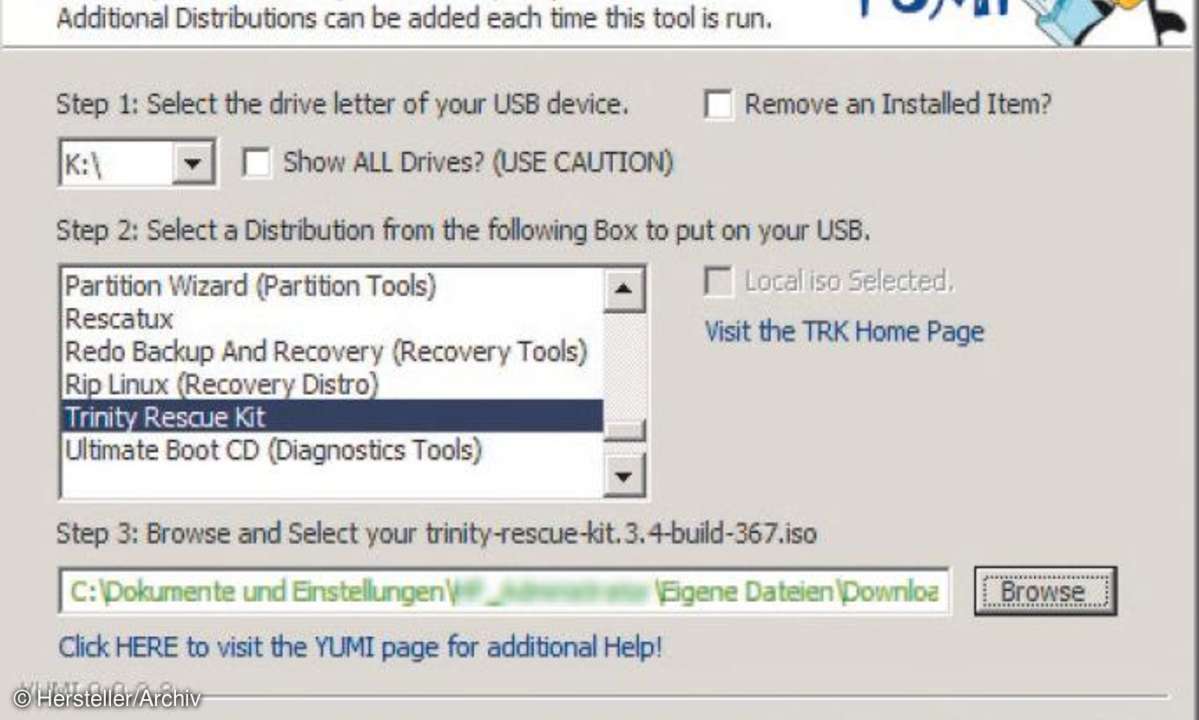
Der passende Stick
USB-Sticks sind billig. Da wir auf dem Notfallstick mehrere Rettungssysteme unterbringen möchten, benötigen Sie einen Stick ab 2 GByte; besser wäre ein Stick mit 4 oder 8 GByte. Der Stick sollte schnelle Zugriffszeiten bieten und USB 2.0 unterstützen.
Wenn Windows 7 den Stick als Ready-Boost-Speicher akzeptiert, ist er als Boot-Stick schnell genug. Stecken Sie ihn am PC an. Windows 7 fragt sie, falls der Stick schnell genug ist, ob Sie ihn für Ready-Boost verwenden wollen.
Schnell zum Boot-Stick
Wer ein Linux-System verwenden möchte, sollte die Site www.pendrivelinux.com besuchen. Sie bietet eine große Auswahl an Tools für Multiboot-Sticks - USB-Sticks, die mehrere Linux-Systeme enthalten und diese einzeln booten können.
Je nach Kapazität des Sticks können Sie sich mit den vorgestellten Tools einen Mix aus beliebig vielen Distributionen zusammenstellen.
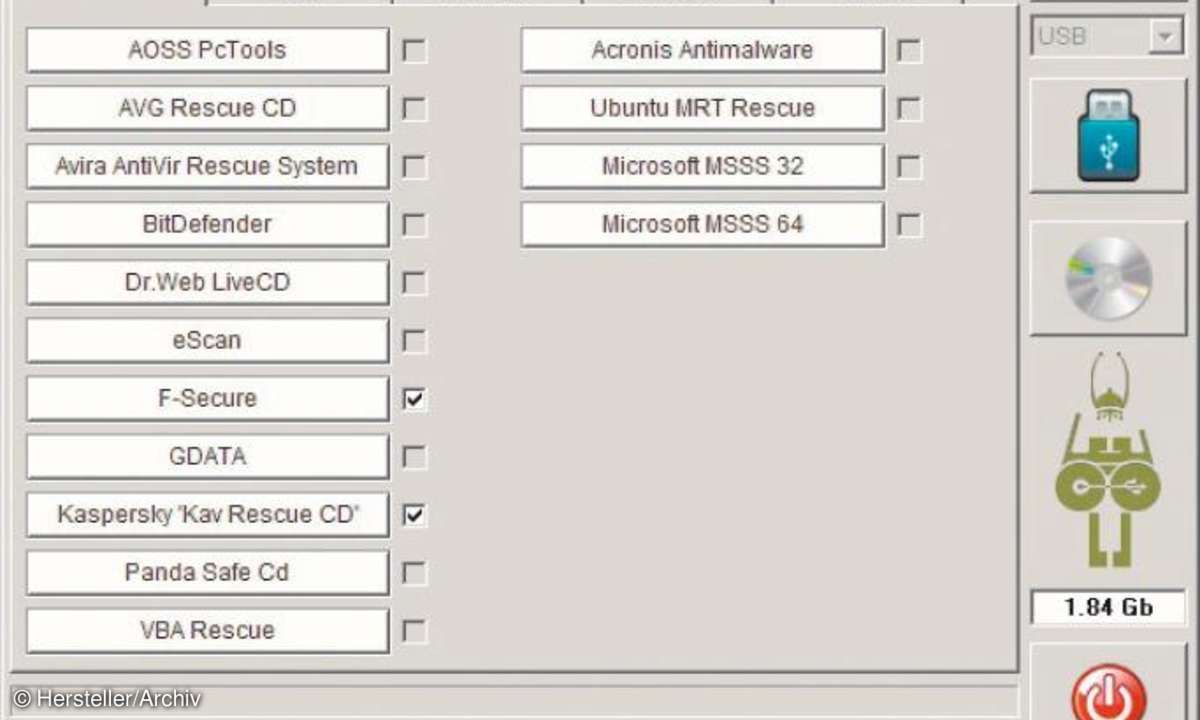
Bootstick mit Yumi
Für diesen Beitrag haben wir uns für Yumi (Your Universal Multiboot Installer) entschieden, um einen Multiboot-Stick zu bauen. Nachdem Sie die EXE-Datei von Yumi auf Ihren Computer kopiert haben, stecken Sie den USB-Stick an Ihrem Computer an.
Öffnen Sie das Tool unter Windows Vista und 7 mit Administratorrechten. Klicken Sie dafür Yumi rechts an, und wählen Sie im Kontextmenü Als Administrator ausführen. Unter XP loggen Sie sich unter einem Konto mit Administratorrechten ein.
Nachdem Sie die Lizenzbedingungen akzeptiert haben, sehen Sie die spartanische Yumi-Oberfläche. Links oben wählen Sie den Laufwerksbuchstaben Ihres Sticks. Hier ist Vorsicht geboten. Schnell hat man aus Versehen den Master Boot Record (MBR) eines falschen Laufwerks gelöscht. Kontrollieren Sie deshalb erst im Windows Explorer, welchen Laufwerksbuchstaben Ihr Stick bekommen hat.
Sollten sich noch unnötige Dateien auf dem Stick befinden, können Sie ihn mit der Option Format x Drive Erase Content? vor dem Kopieren der Linux-Distributionen formatieren. Sonst wählen Sie die gewünschte Distribution in der Liste.
Mit der Option Download the iso schickt Sie Yumi gleich zu einem Link, über den Sie die gewünschte Datei herunterladen können. Es ist jedoch zu empfehlen, diese Arbeit manuell zu erledigen, da das Tool mit den angebotenen Programmversionen nicht immer auf dem neuesten Stand ist.
Kopieren Sie sich z.B. die ISO-Dateien von Clonezilla Live-CD 1.2.9-19 (clonezilla.org/clonezilla-live.php), Gparted Live-CD 0.9.0-7 (gparted.sourceforge.net/livecd.php) , Ultimate Boot CD 5.1.1 (www.ultimatebootcd.com), Knoppix 6.7 (www.knopper.net) und Kaspersky Rescue Disk 10 (rescuedisk.kaspersky-labs.com/rescuedisk/updatable) auf einen beliebigen Ordner Ihrer Festplatte, zum Beispiel \Eigene Dateien\ISOS.
In Step3 geben Sie schließlich den Pfad zur ISO-Datei an. Wir beginnen mit Ultimate Boot CD. Doch hier gibt es eine Klippe: Yumi zeigt nach einem Klick auf Browse häufig nicht die gewünschte ISO-Datei an, obwohl sie eigentlich in dem ausgewählten Ordner liegt.
Wechseln Sie in diesem Fall zum Windows Explorer, markieren Sie ubcd511.iso und drücken Sie die F2-Taste. Jetzt können Sie den Dateinamen mit Ctrl-C kopieren und in den Yumi-Dialog einfügen. Nach einem Klick auf Öffnen hat das Programm die ISO-Datei erfasst.
Klicken Sie abschließend auf Create und die Software wird auf den USB-Stick installiert. Beachten Sie, dass Yumi pro Arbeitsgang immer nur eine einzige Distribution auf den Stick packen kann. Ist die letzte Datei kopiert, fragt die Software, ob sie noch weitere Software-Pakete kopieren soll.
Bejahen Sie die Frage, führt Yumi dieselbe Prozedur für das nächste Tool aus, in unserem Fall Clonezilla Live-CD 1.2.9-19. Das Spiel wiederholen Sie solange, bis alle gewünschten Pakete auf dem Stick sind.
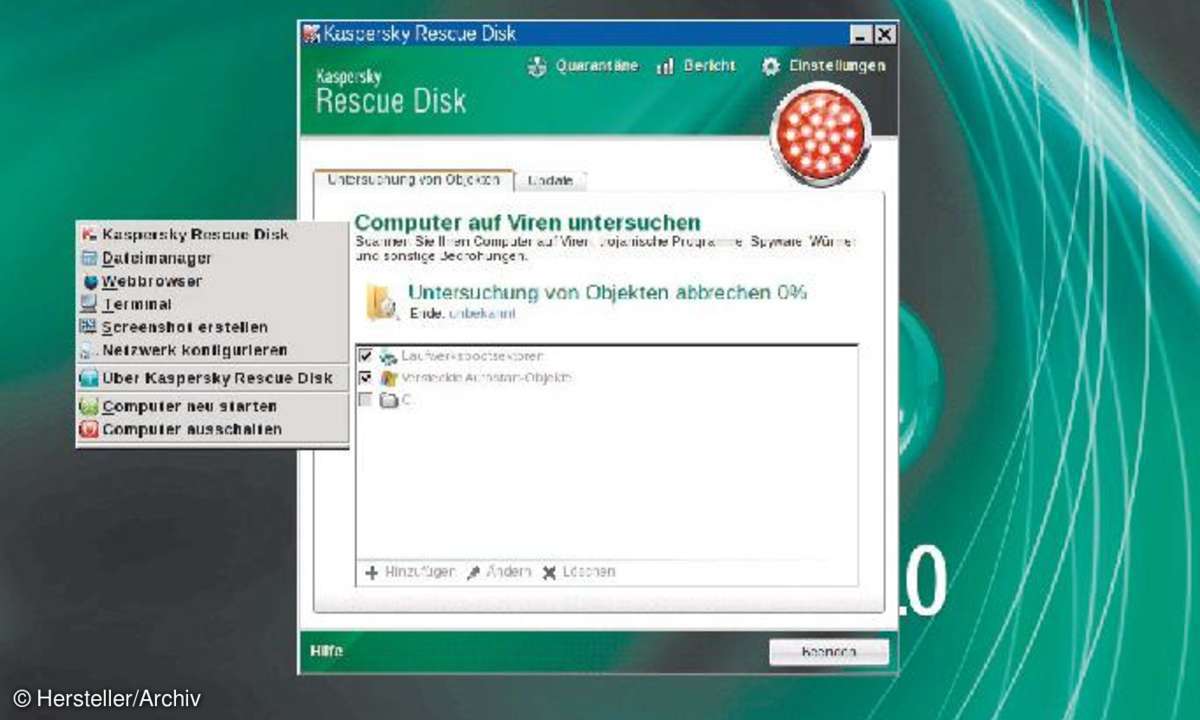
Training für den Notfall
Die vorgestellten Tools werden häufig für Rettungsarbeiten verwendet und sollten grundsätzlich funktionieren. Wie Notärzte sollten aber auch Sie die Unfallrettung üben, damit im Ernstfall alles glatt geht.
Konkret heißt das, dass Sie die Notfall-Tools an einem Testsystem und auf keinen Fall an einem Produktivsystem ausprobieren sollten - am einfachsten in einer virtuellen Umgebung wie Virtual Box (www.virtualbox.org) oder VMware Player (www.vmware.com/de/products/desktop_virtualization/player/overview). Klappt alles, können Sie die Technik auch bei einem echten Notfall verwenden.
Tipp: Machen Sie ohne Rücksicht auf die hier vorgestellten Tools immer ein Extra-Backup Ihrer wichtigen Daten, so dass Sie bei einer Rettungspanne keine Verluste erleiden.
Nächste passende Artikel
Weiter zur StartseiteGutscheine
-
ETERNA

 Zum Muttertag: 20€ Gutschein für Damenmode
Zum Gutschein
bis 14.05.2024+ bis zu 4,0% Cashback
Zum Muttertag: 20€ Gutschein für Damenmode
Zum Gutschein
bis 14.05.2024+ bis zu 4,0% Cashback -
reBuy

 Sichere dir 53% Rabatt auf das Apple iPhone 11!
Zum Gutschein
bis 17.05.2024+ bis zu 1,5% Cashback
Sichere dir 53% Rabatt auf das Apple iPhone 11!
Zum Gutschein
bis 17.05.2024+ bis zu 1,5% Cashback -
Booking.com

 10% Rabattgutschein mit der Booking.com App
Zum Gutschein
bis 31.12.2037+ bis zu 2,0% Cashback
10% Rabattgutschein mit der Booking.com App
Zum Gutschein
bis 31.12.2037+ bis zu 2,0% Cashback -
SKL Glöckle Lotterie

 Glöckle Angebot: EURO-JOKER einen Monat kostenlos testen!
Zum Gutschein
bis 30.09.2024
Glöckle Angebot: EURO-JOKER einen Monat kostenlos testen!
Zum Gutschein
bis 30.09.2024 -
Berliner Kaffeerösterei

 Sichere dir jetzt 12% unseren exklusiven Rabattcode
Zum Gutschein
bis 19.05.2024+ bis zu 6,0% Cashback(statt
Sichere dir jetzt 12% unseren exklusiven Rabattcode
Zum Gutschein
bis 19.05.2024+ bis zu 6,0% Cashback(statt25,0€) -
Sixt

 Genieße bis zu 25 % Rabatt mit dem SIXT-Rabattangebot für Vorabreservierungen
Zum Gutschein
bis 31.12.2024
Genieße bis zu 25 % Rabatt mit dem SIXT-Rabattangebot für Vorabreservierungen
Zum Gutschein
bis 31.12.2024










